CAD怎样画六角螺母
1、打开CAD软件,本文以CAD2008为例介绍怎么画六角螺母
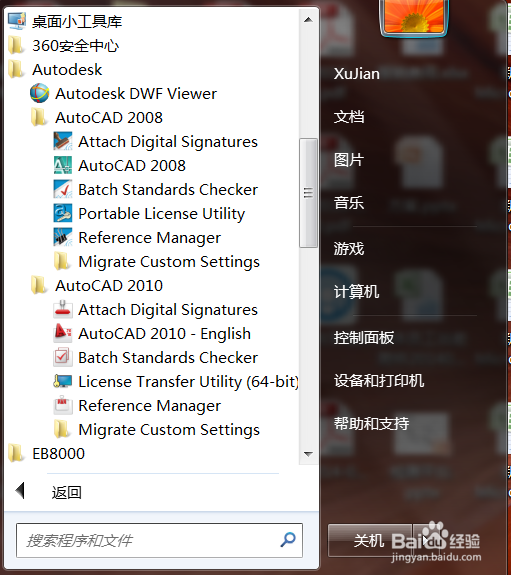
2、进入CAD软件后,点击“圆”命令,分别画3个同心圆,圆直径分别为6.8 8 13,如下图所示
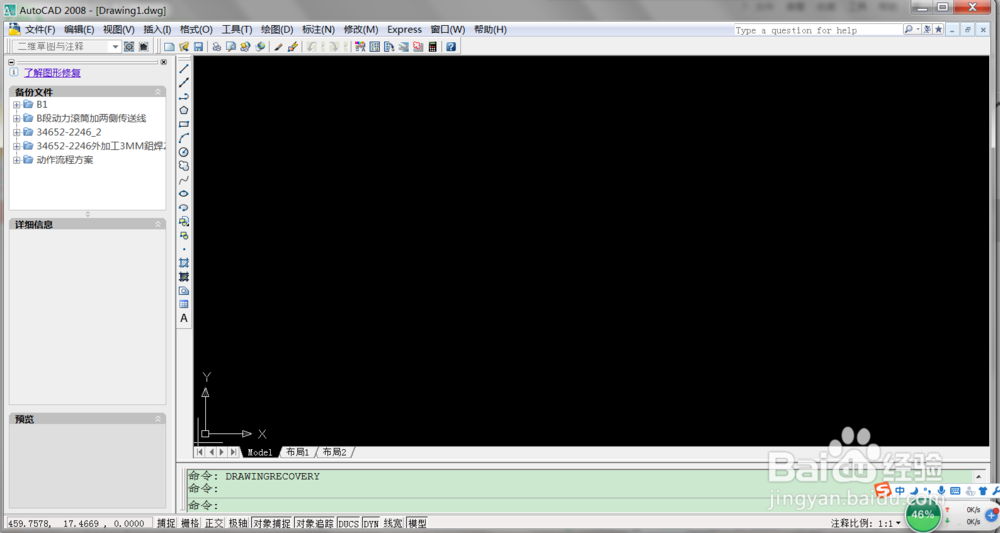
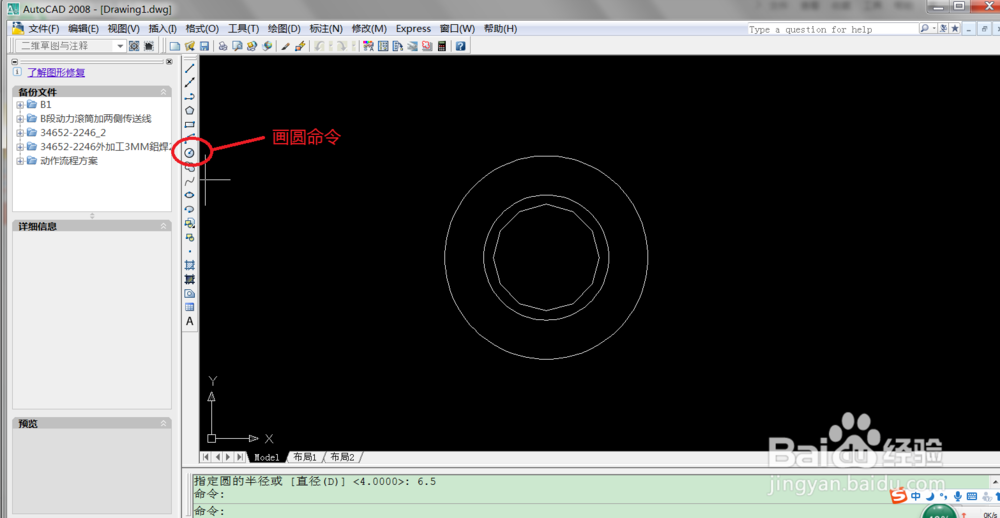
3、点击“多边形”命令,在命令行输入多边形为6 ,并使多边形圆心与之前画的3个圆同心,如图所示,记得让多边形外切于圆,这点需要特别注意
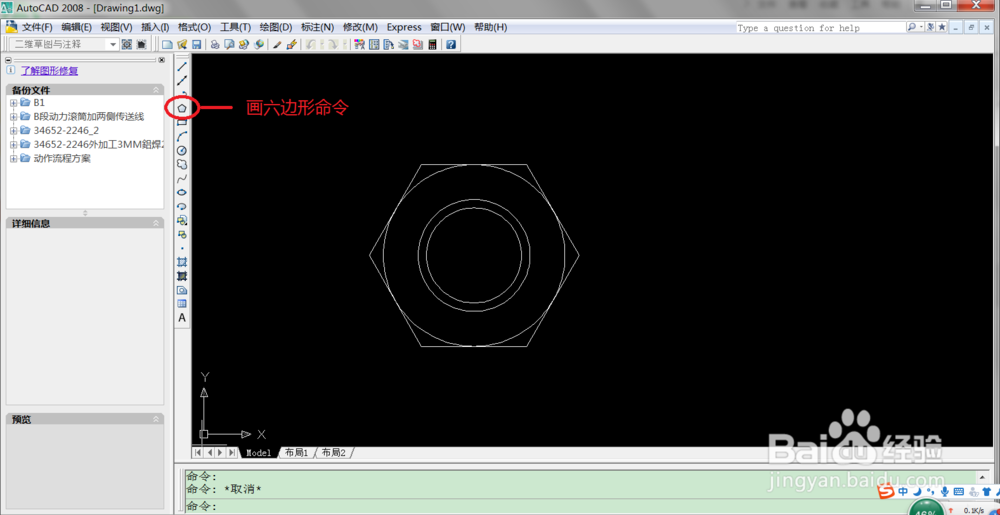
4、点击"打断"命令,选中直径为8的圆形的右边与下面的象限点,将其打断,如下图。

5、点击“旋转”命令,选择打断过的圆为目标,然后顺时针旋转30度,如下图。
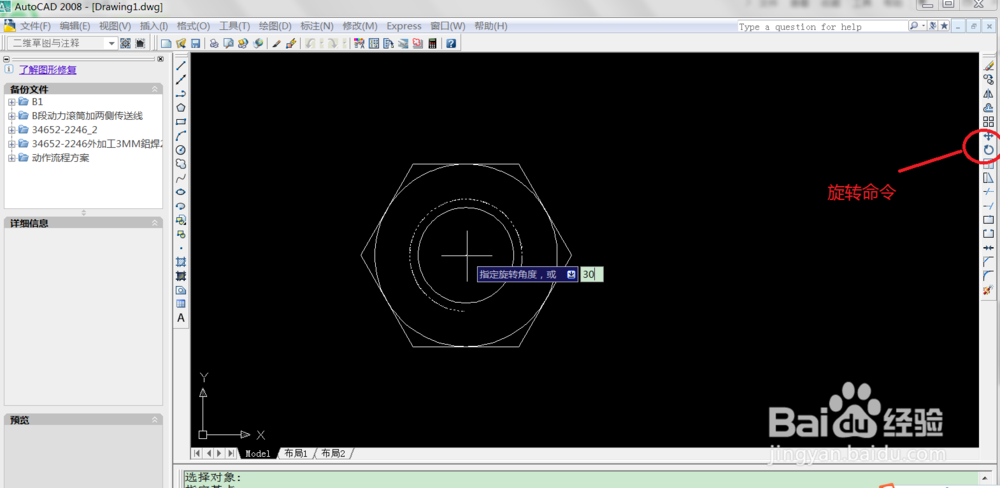

6、这样我们就完成了六角螺母的绘制,这是一个M8的六角螺母。

7、这是CAD的设计,我们也可以用3D软件来完成六角螺母的绘制。
声明:本网站引用、摘录或转载内容仅供网站访问者交流或参考,不代表本站立场,如存在版权或非法内容,请联系站长删除,联系邮箱:site.kefu@qq.com。